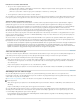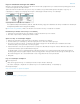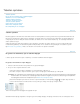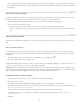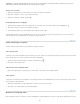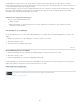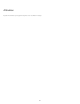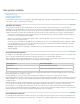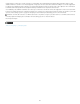Operation Manual
Naar boven
Naar boven
Een tabel in een andere tabel insluiten
1. Ga op een van de volgende manieren te werk:
Selecteer de cellen of tabel die u wilt insluiten en kies Bewerken > Knippen of Kopiëren. Plaats de invoegpositie in de cel waar u de
tabel wilt invoegen en kies Bewerken > Plakken.
Klik in een cel, kies Tabel > Tabel invoegen, geef het aantal rijen en kolommen op en klik op OK.
2. Pas desgewenst de celinzet aan. (Zie Tekst in een tabel opmaken.)
Als u een tabel in een cel maakt, kunt u niet met de muis dat deel van de tabel selecteren dat buiten de cel valt. Maak in plaats daarvan de rij of
kolom groter of plaats de invoegpositie in het eerste deel van de tabel en verplaats met de sneltoetsen de invoegpositie en selecteer de tekst.
Tabellen uit andere programma's importeren
Wanneer u een Microsoft Word-document met tabellen of een Microsoft Excel-spreadsheet importeert met de opdracht Plaatsen, krijgen de
geïmporteerde gegevens de vorm van een bewerkbare tabel. U kunt de opmaak bepalen met gebruik van het dialoogvenster Importopties.
U kunt ook gegevens vanuit een Excel-spreadsheet of een Word-tabel in een InDesign- of InCopy-document plakken. De voorkeursinstellingen
voor Klembordafhandeling bepalen hoe tekst die uit een andere toepassing is geplakt wordt opgemaakt. Wanneer u Alleen tekst hebt
geselecteerd, worden de gegevens weergegeven als niet-opgemaakte tekst met tabs die u vervolgens kunt omzetten naar een tabel. Wanneer u
Alle informatie hebt geselecteerd, wordt de geplakte tekst in een opgemaakte tabel weergegeven.
Als u tekst uit een andere toepassing naar een bestaande tabel plakt, dient u voldoende rijen en kolommen voor de geplakte tekst in te voegen.
Selecteer de optie Alleen tekst bij de voorkeuren voor Klembordafhandeling en zorg ervoor dat er minstens één cel is geselecteerd (tenzij u de
geplakte tabel in een cel wilt insluiten).
Als u meer controle over de opmaak van de geïmporteerde tabel wilt hebben of de opmaak van de spreadsheet wilt behouden, gebruikt u de
opdracht Plaatsen om de tabel te importeren. Als u een koppeling naar de spreadsheet wilt behouden, selecteert u de optie Koppelingen maken
bij het plaatsen van tekst- en spreadsheetbestanden in de voorkeursinstellingen bij Bestandsafhandeling.
U kunt tekst met tabs ook kopiëren en plakken in geselecteerde tabelcellen. Dit is een goede manier om inhoud te vervangen met behoud van
de opmaak. Veronderstel bijvoorbeeld dat u de inhoud van een opmaaktabel in een maandblad wilt bijwerken. U zou de inhoud kunnen
koppelen aan een Excel-spreadsheet. Als de inhoud echter afkomstig is uit een andere bron, kunt u de tekst met tabs met de nieuwe inhoud
kopiëren, het celbereik in de opgemaakte InDesign-tabel selecteren en vervolgens de tekst plakken.
Tekst aan een tabel toevoegen
U kunt tekst, verankerde objecten, XML-labels en andere tabellen aan tabelcellen toevoegen. De hoogte van een tabelrij wordt aangepast als er
extra tekstregels worden toegevoegd, tenzij u een vaste rijhoogte hebt ingesteld. U kunt geen voetnoten toevoegen aan tabellen.
Voer een van de volgende handelingen uit met het gereedschap Tekst :
Plaats de invoegpositie in een cel en voer tekst in. Druk op Enter of Return om een nieuwe alinea in dezelfde cel te maken. Druk op Tab om
voorwaarts door cellen te gaan (als u in de laatste cel op Tab drukt, wordt een nieuwe rij ingevoegd). Druk op Shift+Tab om achterwaarts
door cellen te gaan.
Kopieer de tekst, plaats de invoegpositie in een cel en kies Bewerken > Plakken.
Plaats de invoegpositie op de plaats in een cel waar u tekst wilt toevoegen, kies Bestand > Plaatsen en dubbelklik op een tekstbestand.
Afbeeldingen aan een tabel toevoegen
Als u een afbeelding wilt toevoegen aan een tabel in een op zichzelf staand InCopy-document, dient u ervoor te zorgen dat u in de
layoutweergave werkt. Als u een afbeelding wilt toevoegen aan een tabel in een gekoppeld InDesign-document, gebruikt u InDesign, zodat u meer
controle hebt over de grootte van het tekstkader.
Op www.adobe.com/go/vid0083_nl vindt u een videodemo over het plaatsen van afbeeldingen in een tabel.
Ga als volgt te werk:
Plaats de invoegpositie op de plaats waar u de afbeelding wilt invoegen, kies Bestand > Plaatsen en dubbelklik op de bestandsnaam van de
afbeelding.
Kopieer een afbeelding of een kader, plaats de invoegpositie en kies Bewerken > Plakken.
Als u een afbeelding toevoegt die groter is dan de cel, wordt de celhoogte aan de afbeelding aangepast. De breedte wijzigt niet, waardoor de
afbeelding aan de rechterkant van de cel kan uitsteken. Als de rij waarin de afbeelding is geplaatst, een vaste hoogte heeft, loopt de cel over als
er een afbeelding wordt geplaatst die groter is dan de rijhoogte.
U kunt voorkomen dat een cel overloopt door de afbeelding buiten de tabel te plaatsen, de grootte van de afbeelding te wijzigen en deze
vervolgens weer in de tabelcel te plakken.
260